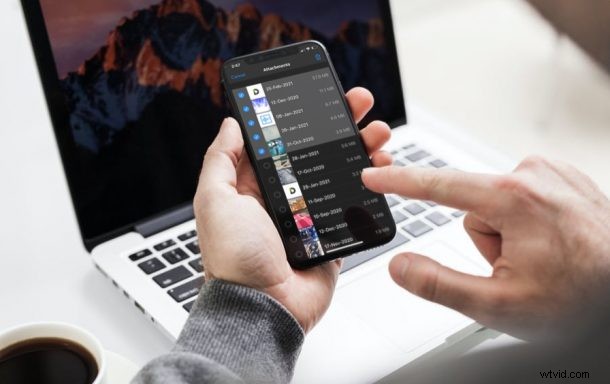
Si usa iMessage para mantenerse en contacto con sus amigos, colegas y familiares, es muy probable que envíe y reciba muchas imágenes, videos y otros archivos adjuntos en la plataforma. Administrar todos estos datos solía ser un dolor de cabeza, pero afortunadamente en las versiones modernas de iOS y iPadOS, Apple permite a sus usuarios eliminar de forma masiva todos los archivos adjuntos de Mensajes desde un solo lugar.
Los archivos adjuntos que recibe en iMessage pueden ser cualquier cosa, desde imágenes simples hasta documentos que puede necesitar para trabajar. Independientemente de lo que sean, estos archivos adjuntos consumen el precioso espacio de almacenamiento en su iPhone y iPad. Con el tiempo, a medida que envía mensajes de texto a más y más personas, los archivos adjuntos podrían acumularse y convertirse potencialmente en una razón por la cual su dispositivo tiene poco espacio de almacenamiento. Eliminar todos los archivos adjuntos que ya no necesita puede contribuir en gran medida a liberar espacio en su dispositivo.
Echemos un vistazo a cómo puede realizar la eliminación masiva de archivos adjuntos de iMessage, directamente desde su iPhone y iPad.
Cómo eliminar todos los archivos adjuntos grandes de iMessage a la vez desde iPhone y iPad
La opción que estamos a punto de discutir aquí parece aparecer solo en dispositivos con iOS 14/iPadOS 14 o posterior. Por lo tanto, asegúrese de que su dispositivo esté actualizado antes de continuar con estos pasos:
- Dirígete a "Configuración" desde la pantalla de inicio de tu iPhone o iPad.

- En el menú de configuración, desplácese hacia abajo y toque "General" como se muestra en la siguiente captura de pantalla.
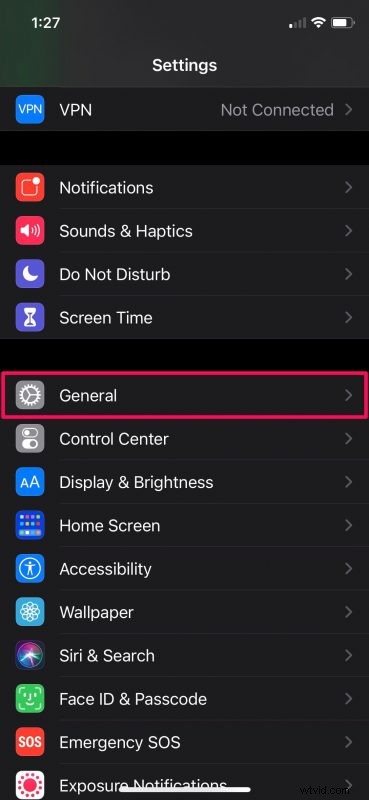
- Aquí, desplácese hacia abajo y toque la opción "Almacenamiento de iPhone" (o Almacenamiento de iPad) que se encuentra justo debajo de la configuración de CarPlay para continuar.
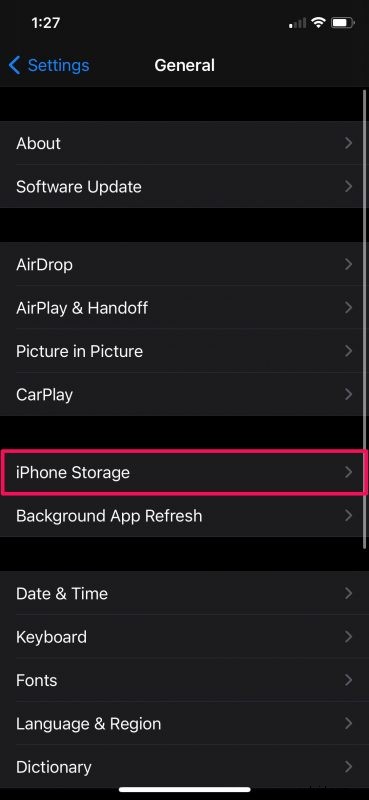
- En este menú, podrá ver los detalles de su almacenamiento y averiguar cuánto espacio libre tiene. En Recomendaciones, verá una opción para "Revisar archivos adjuntos grandes". Tócalo.
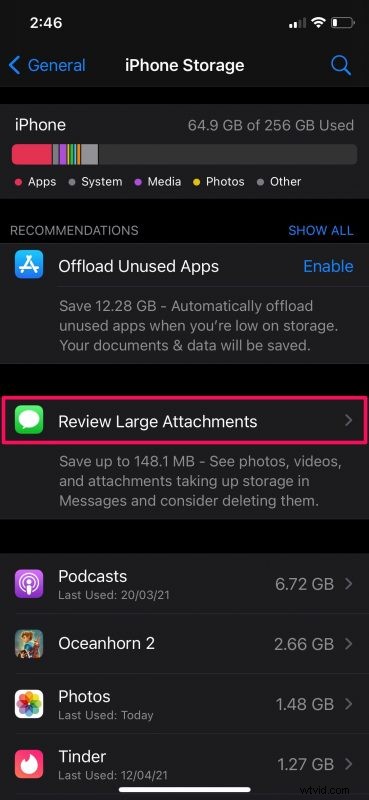
- Ahora podrá ver una lista de todas las imágenes, videos, documentos y otros archivos que se compartieron en la aplicación Mensajes. Toca "Editar" en la esquina superior derecha del menú.
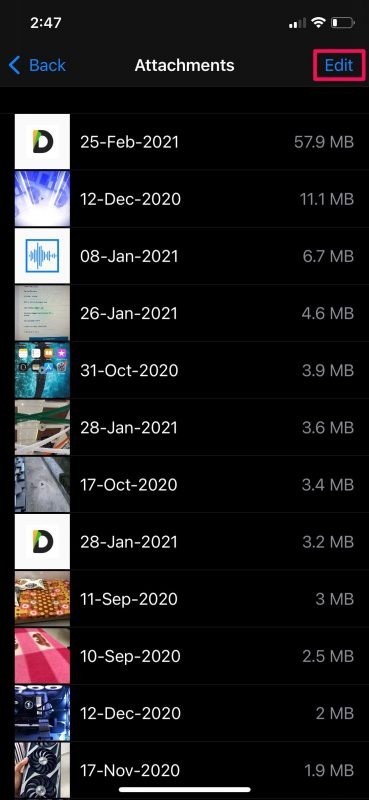
- Esto hará que aparezca el menú de selección donde simplemente puede tocar los elementos para seleccionarlos. Una vez que hayas terminado, toca el icono de la papelera en la esquina superior derecha para eliminarlos de forma masiva.
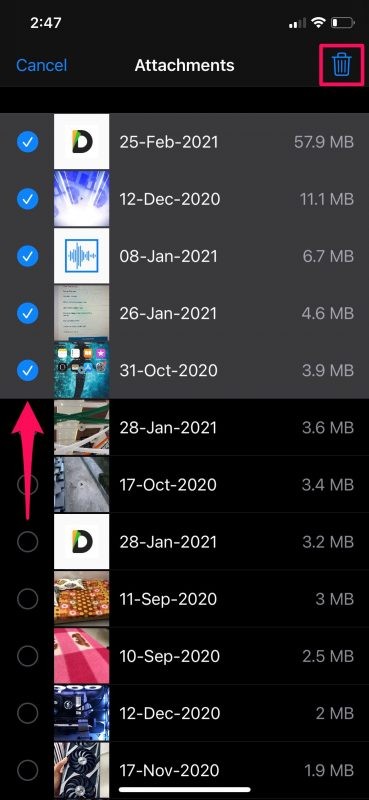
Ya casi has terminado. No recibirá indicaciones adicionales para confirmar su acción, a diferencia de otras acciones en iOS/iPadOS.
Es posible que algunos usuarios no puedan encontrar esta opción en particular en las recomendaciones. Si ese es el caso, es probable que se deba al hecho de que los archivos adjuntos de iMessage son lo suficientemente insignificantes como para marcar una diferencia en el espacio de almacenamiento de su iPhone o iPad, incluso si los elimina. Sin embargo, puede intentar completar sus otras recomendaciones para ver si aparece esta.
Vale la pena señalar que no encontrará ningún detalle sobre el hilo del mensaje del que proviene un archivo adjunto en particular. Por lo tanto, si desea tener cuidado con los medios que está eliminando, puede seguir estos pasos para ver y eliminar todos los archivos adjuntos de un hilo específico dentro de la aplicación Mensajes.
Habiendo dicho todo eso, los archivos adjuntos de iMessage no deberían ser una preocupación si ha habilitado iCloud para la aplicación Mensajes. Al hacer esto, básicamente te aseguras de que todos los medios que compartes en Mensajes se almacenen en la nube y no en el almacenamiento de tu dispositivo.
¿Tuviste éxito en eliminar todos los archivos adjuntos de iMessage no deseados de tu iPhone o iPad? ¿Cuánto espacio de almacenamiento despejaste eliminando en masa todos los archivos adjuntos? ¡Comparte tus pensamientos y experiencias en los comentarios!
